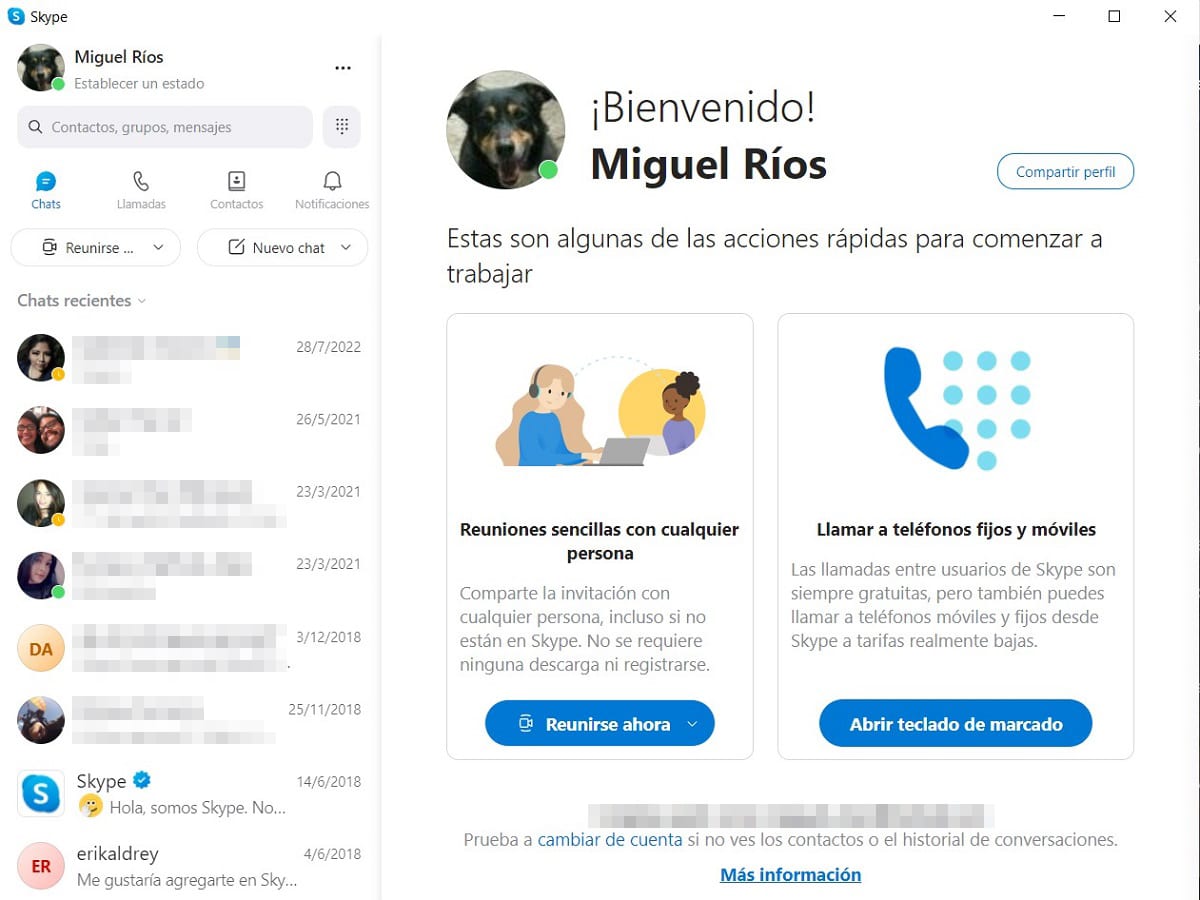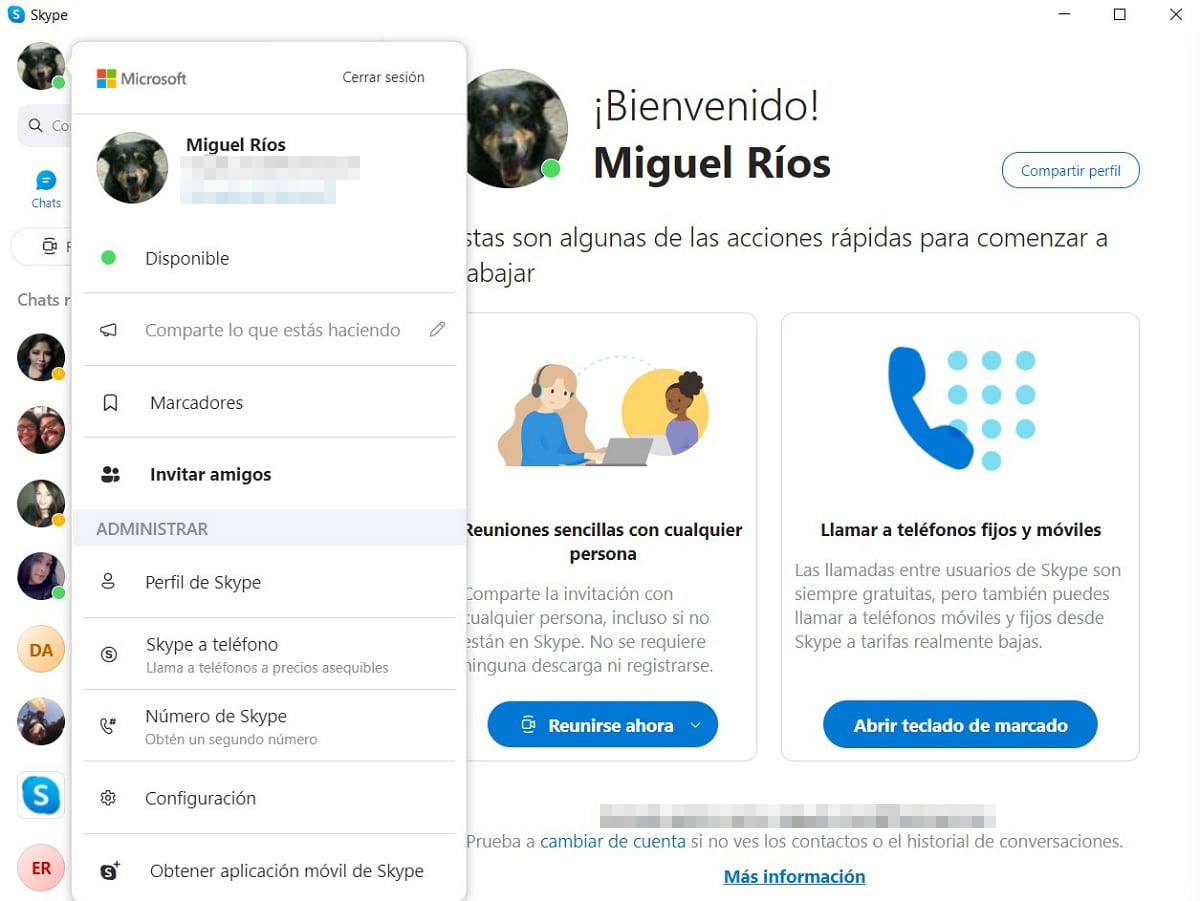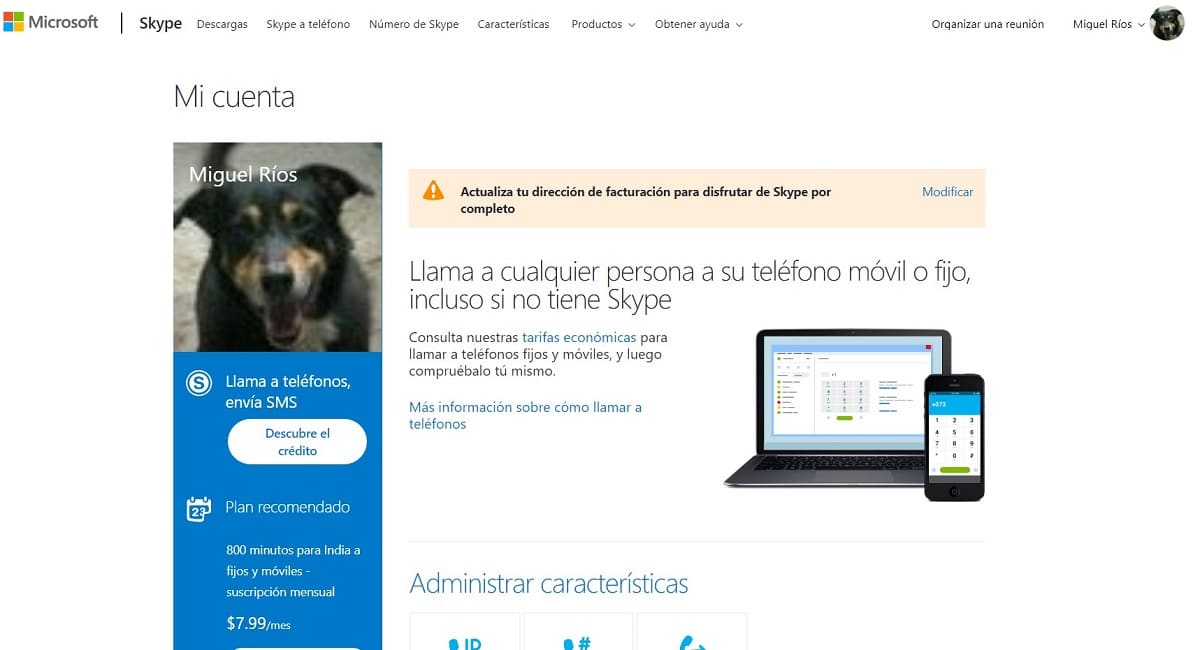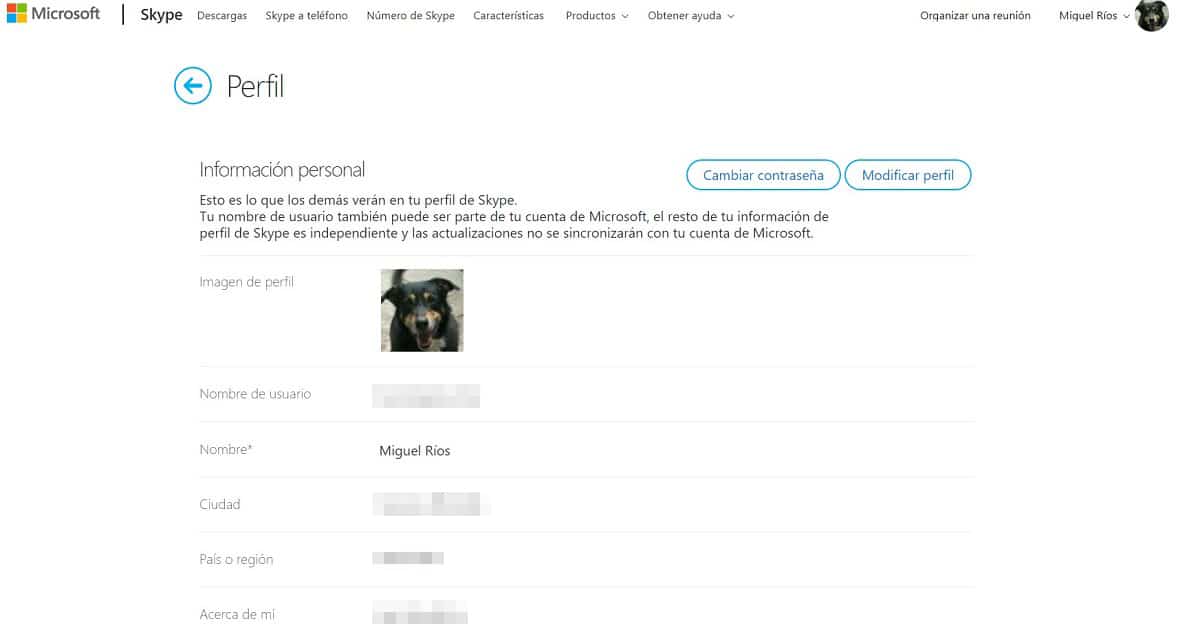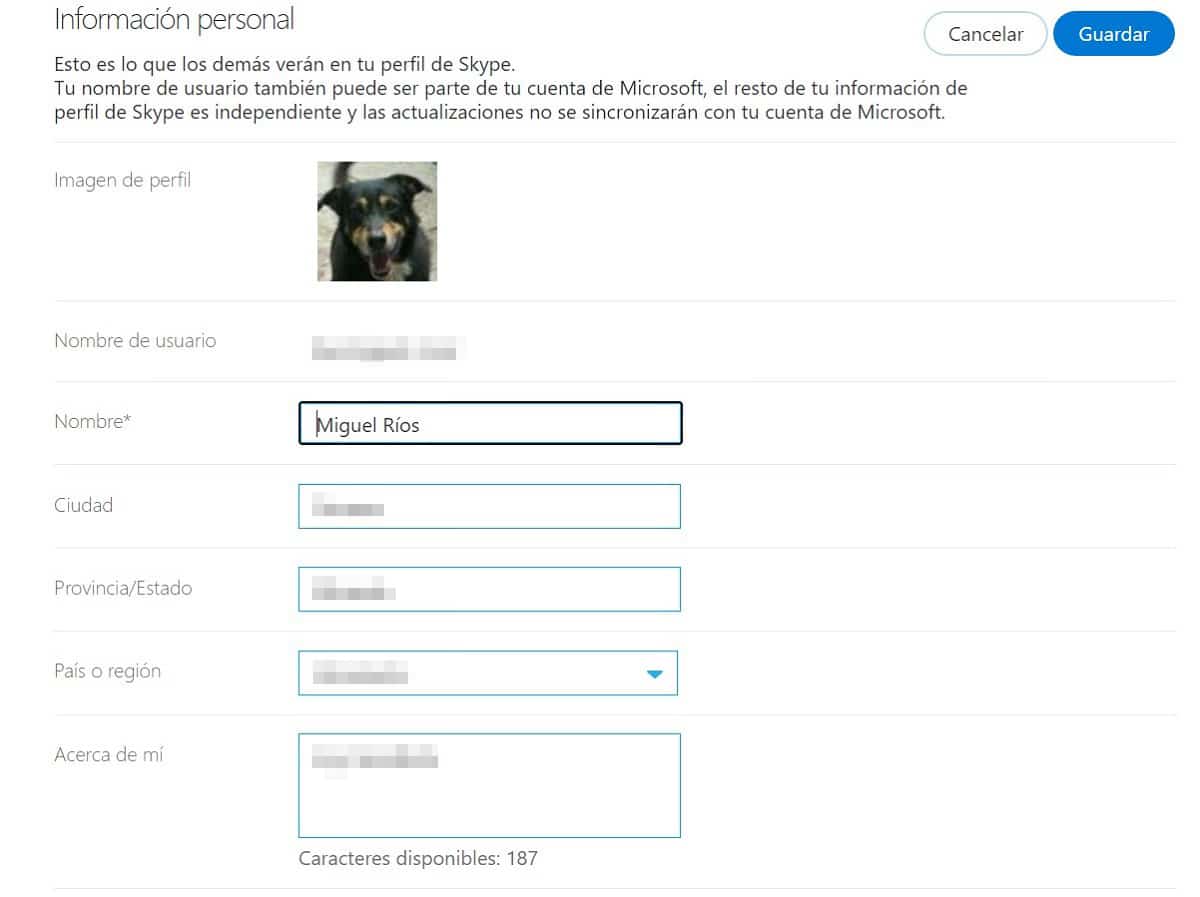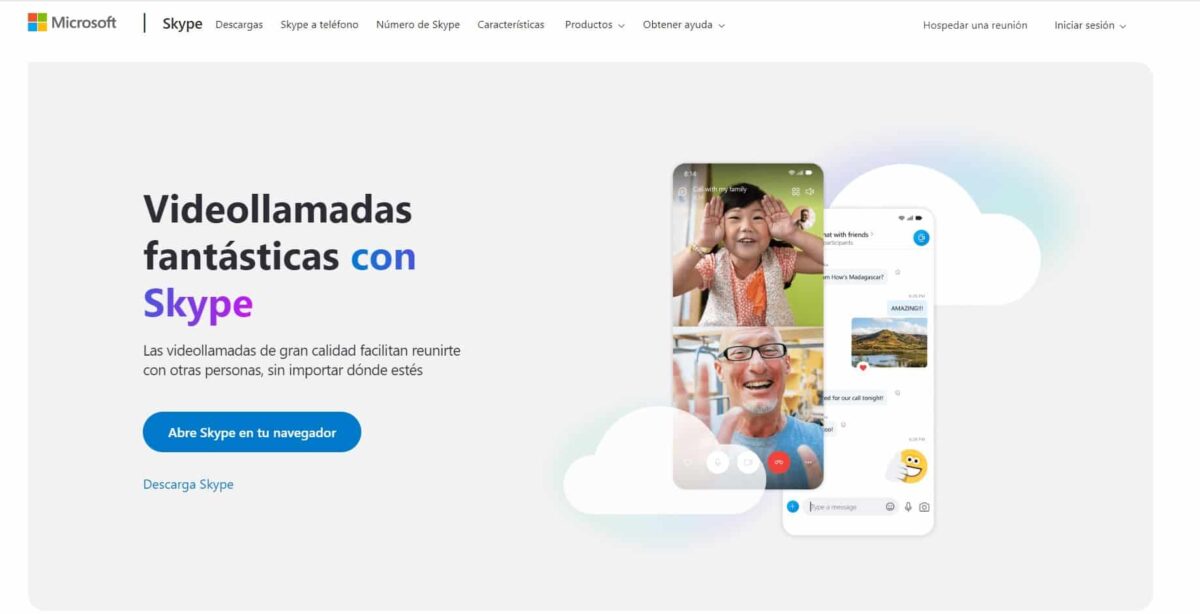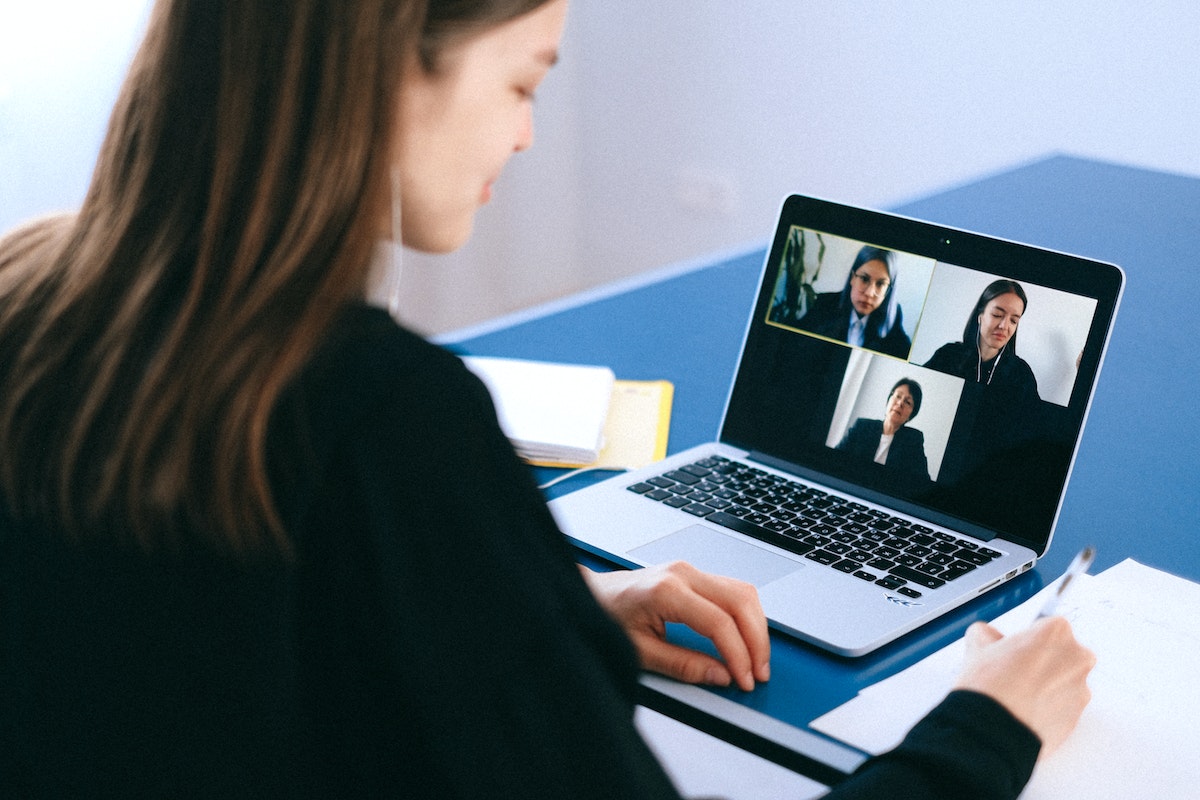
Το Skype παραμένει μια από τις πιο σημαντικές πλατφόρμες επικοινωνίας βίντεο και φωνής και εδώ θα σας δείξουμε Πώς να αλλάξετε το όνομα χρήστη στο skype.
Παρά το γεγονός ότι είναι μια από τις πρωτοπόρες πλατφόρμες, δεν έχει χάσει την εγκυρότητά της, αντίθετα, κάθε φορά, ένας μεγαλύτερος αριθμός Οι χρήστες χρησιμοποιούν το Skype για να πραγματοποιούν κλήσεις για επαγγελματικούς και προσωπικούς λόγους, χάρη στις εγκαταστάσεις, το κόστος και την ποιότητά του.
Πώς να αλλάξετε το όνομα χρήστη Skype βήμα προς βήμα

Το όνομα χρήστη θα είναι, εκτός από τη φωτογραφία σας, η επωνυμία που θα βλέπουν όλες οι επαφές και οι ακόλουθοί σας, επομένως είναι σημαντικό να έχετε ορίσει ένα ελκυστικό, πρωτότυπο και σαφές.
Πολλές φορές, λόγω της βιασύνης να ανοίξουμε τον λογαριασμό μας, αφήνουμε το όνομα χρήστη μας πολύ επιπόλαια, αποτελώντας πονοκέφαλο για πολλούς, έχοντας ένα όνομα χρήστη που δεν τους αρέσει.
Σε πολλές περιπτώσεις, το όνομα Skype μπορεί να έχει δημιουργηθεί αυτόματα, το οποίο λειτουργεί ως αναγνωριστικό για το σύστημα, αυτό δεν μπορεί να τροποποιηθεί ή να διαγραφεί, ωστόσο, μπορούμε να αλλάξουμε το εμφανιζόμενο όνομα.
Το εμφανιζόμενο όνομα θα είναι με το οποίο οι άλλοι χρήστες θα μπορούν να σας βρουν και θα το εμφανίζουν στο προφίλ σας όταν επικοινωνούν μαζί σας.
Μην ανησυχείτε, σε λίγα βήματα Θα εξηγήσουμε πώς να αλλάξετε το όνομα χρήστη στο Skype, αυτό χωρίς καμία επιπλοκή.
Πώς να αλλάξετε το όνομα χρήστη Skype μέσω της εφαρμογής επιφάνειας εργασίας

Αυτή η μεθοδολογία είναι αρκετά απλή, απλά πρέπει να ακολουθήσετε μερικά βήματα. Πριν ξεκινήσουμε, πρέπει να έχετε εγκαταστήσει και ενημερωμένο λογισμικό στον υπολογιστή σας, τακτικά στα Windows έρχεται προεγκατεστημένο.
Πολλές φορές είναι απαραίτητο να προσφέρουμε τα διαπιστευτήρια ως μέρος της διαμόρφωσης του υπολογιστή, αλλά σε άλλες, μπορούμε να παραλείψουμε αυτό το βήμα.
- Ανοίξτε την εφαρμογή στον υπολογιστή και μετά «Σύνδεση".
- Πρέπει να περιμένουμε μερικά δευτερόλεπτα για να ρυθμιστεί και να συγχρονιστεί, μια απολύτως φυσιολογική κατάσταση.
- Κατά την εκκίνηση, η επιλογή συνομιλίας θα είναι ενεργή, εμφανίζοντας ορισμένες λεπτομέρειες όπως το όνομα του χρήστη και την κατάσταση σύνδεσης.
- Στην επάνω αριστερή περιοχή θα βρούμε το όνομα χρήστη και την εικόνα προφίλ.
- Κάνουμε κλικ στην εικόνα προφίλ, όπου θα εμφανιστούν νέες επιλογές, εκεί πρέπει να δούμε παρακάτω, "Προφίλ Skype".
- Κάνουμε κλικ στην επιλογή και θα εμφανιστεί ένα νέο παράθυρο.
- Σε αυτό το νέο παράθυρο, μπορούμε να δούμε τον χρήστη, το κινητό που σχετίζεται με τον λογαριασμό, το email, τα γενέθλια και την τοποθεσία, αλλά θα είναι προς το συμφέρον μας να το επεξεργαστούμε. Για να το κάνουμε αυτό, κάνουμε κλικ στο εικονίδιο με το μολύβι στα δεξιά του ονόματος.
- Κάνοντας κλικ στο εικονίδιο, η εικόνα προφίλ θα αλλάξει, επιτρέποντάς σας να την επεξεργαστείτε ή να την αλλάξετε. Ομοίως, το όνομα χρήστη μπορεί να είναι επεξεργάσιμο.
- Αλλάζουμε το όνομα σε αυτό που μας αρέσει και κάνουμε κλικ στο τσεκ που φαίνεται στα δεξιά του ονόματος.
- Κλείνουμε το προφίλ στο σύμβολο "X”, που βρίσκεται στην επάνω δεξιά γωνία.
Είναι εφικτό que la Η ενημέρωση του ονόματος για τις επαφές σας μπορεί να διαρκέσει λίγο, αυτό θα εξαρτηθεί από το σύστημα, επομένως ίσως χρειαστεί να περιμένετε να σας δουν οι επαφές σας όπως αποφασίσατε.

Πώς να αλλάξετε το όνομα χρήστη Skype χρησιμοποιώντας το πρόγραμμα περιήγησης Ιστού
Αυτή η μέθοδος είναι εξίσου απλή, αλλά σε αντίθεση με την προηγούμενη, η εφαρμογή που είναι εγκατεστημένη στον υπολογιστή δεν απαιτείται, μπορούμε να κάνουμε τις αλλαγές απευθείας από το πρόγραμμα περιήγησης ιστού.
- Στο πρόγραμμα περιήγησης πρέπει να μπούμε στον ιστότοπο του Skype
- Κάνουμε κλικ στην επιλογή «Σύνδεση«, θα το βρούμε πάνω δεξιά.
- Κατά την είσοδο, θα μας ανακατευθύνει απευθείας στον λογαριασμό μας, δείχνοντάς μας προτεινόμενες επιλογές σχεδίου πληρωμής για χρήση.
- Κάντε κύλιση προς τα κάτω στις επιλογές μέχρι να βρείτε "Τροποποίηση προφίλ” βρίσκεται στην αριστερή στήλη.
- Στο νέο παράθυρο θα εμφανιστούν τα καταχωρημένα δεδομένα μας. Ψάχνουμε ξανά για την επιλογή "Τροποποίηση προφίλ», κάνουμε κλικ πάνω του.
- Με αυτόν τον τρόπο, οι εμφανιζόμενες επιλογές θα σας επιτρέψουν να τις επεξεργαστείτε απευθείας. Εδώ μπορούμε να τροποποιήσουμε αυτό που θέλουμε.
- Όταν τελειώσουμε, τοποθετούμε τον κέρσορα στο κουμπί "εκτός» και κάνουμε κλικ. Αυτό θα ενεργοποιηθεί στο επάνω και στο κάτω μέρος της οθόνης, αδιαφορώντας για το ποια θα επιλέξουμε.
- Κατά την αποθήκευση, μπορούμε να κλείσουμε αυτό το μενού επιλογών και να χρησιμοποιήσουμε την εφαρμογή κανονικά.
Όπως και στην προηγούμενη μέθοδο, οι αλλαγές ενδέχεται να χρειαστούν μερικά λεπτά για να εφαρμοστούν και να φτάσουν στις επαφές σας.
Τι είναι το Skype
Είναι μια πλατφόρμα επικοινωνίας που διανέμεται από τον τεχνολογικό κολοσσό Microsoft, που κυκλοφόρησε επίσημα τον Αύγουστο του 2003.
Επί του παρόντος, Το Skype επιτρέπει την επικοινωνία μέσω βίντεο, φωνής και κειμένου, υπολογίζοντας στη δυνατότητα κλήσεων όχι μόνο μεταξύ χρηστών που χρησιμοποιούν το λογισμικό, αλλά και τηλεφωνικών κλήσεων μέσω διευθύνσεων IP.
Παρά τη μακροζωία του και το γεγονός ότι πολλοί πίστευαν ότι το Skype θα γινόταν ένας νέος Windows Live Messenger, η τρέχουσα εξέλιξη έχει διατηρήσει την πλατφόρμα τρέχουσα και κοινή χρήση σε διάφορους τομείς.
Ένα σημαντικό πλεονέκτημα του Skype είναι ότι Οι βιντεοκλήσεις μέσω των χρηστών της πλατφόρμας είναι εντελώς δωρεάν, πληρώνοντας μόνο την υπηρεσία από το Skype σε άλλα μέσα.